Kostenlose App zum Time-Blocking
Clockify ist eine kostenlose Zeiterfassung-App für die in Zeitabschnitte unterteilten Aktivitäten, mit der du herausfinden kannst, wofür du wirklich Zeit aufwendest.


Wie funktioniert Time Blocking?
Die Erledigung einer großen Anzahl von Aufgaben kann frustrierend sein, besonders wenn man nicht weiß, wo man beginnen soll und wie man die Wichtigkeit der einzelnen Aufgaben einstufen soll.
Da kommt Time Blocking ins Spiel - eine Technik, bei der Projekte gruppiert und in Kategorien eingeteilt werden, die nach bestimmten Zeitangaben sortiert sind.
Mit anderen Worten: Du teilst deine täglichen Aufgaben in Zeitabschnitte ein, die jeweils einem Zeitblock gewidmet sind, und gehst erst dann zum nächsten über, wenn du den vorherigen abgeschlossen hast.
Diese Technik verhindert, dass du zwischen Aufgaben hin- und herspringst, während du gleichzeitig deine E-Mails liest und die Nachrichten in den sozialen Medien beantworten - Du weißt genau, wann du dich auf die einzelnen Elemente in deinem Tagesplan konzentrieren solltest.
So wird die Zeit für Aktivitäten in Zeitblöcken erfasst
Heutzutage gibt es keinen Grund mehr, einen Planer und einen Stift zu benutzen, um deinen Tag zu planen. Es gibt eine große Anzahl von Online-Zeitplanungsoptionen, die dir helfen können, jede Stunde eines Arbeitstages zu nutzen, wobei Clockify die beste ist. Hier wird Schritt für Schritt erklärt, wie man es verwendet.
Clockify-Konto erstellen
Du kannst dich jederzeit kostenlos registrieren und die Grundfunktionen von Clockify nutzen, ohne einen Cent auszugeben.
Chrome-Erweiterung zur Zeiterfassung installieren
Du kannst die Clockify-Zeiterfassung-App im Chrome Webstore erhalten. Neben Chrome bietet Clockify auch Erweiterungen für Firefox und Edge an, die du in den jeweiligen Webstores herunterladen kannst.
Timer im Google-Kalender starten
Du kannst deinen Tag im Google-Kalender einteilen und dann erfassen, wie viel Zeit du tatsächlich für aufgeteilte Aktivitäten aufwendest. Außerdem kannst du mit der Kalenderfunktion von Clockify deine Projekte und Aufgaben direkt in deinen Arbeitsplan eingeben und deinen Fortschritt über Webseiten und Apps hinweg verfolgen.
Zeit in To-Do-Apps erfassen
Eine Schaltfläche “Timer” erscheint in deinen bevorzugten Web-Apps, damit du und dein Team dort die Zeit erfassen könnt, wo ihr arbeitet (Trello, Asana, Todoist, Gmail, Google Docs, usw.).
Arbeitszeiten begrenzen
Du kannst bestimmen, wie viel du arbeiten möchtest, indem du den Pomodoro-Timer in der Chrome-Erweiterung von Clockify aktivierst. Einmal aktiviert, kannst du angeben, wie viel du arbeiten möchtest und eine Benachrichtigung bekommen, wenn der Timer die zugewiesene Zeit erreicht.
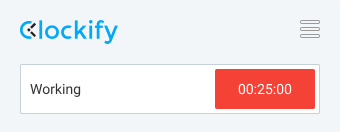
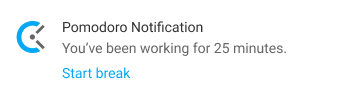
Überblick über den Zeitaufwand für Aktivitäten behalten
Du kannst das Online-Dashboard in deinem Browser öffnen, um einen Überblick über deine am häufigsten erfassten Aktivitäten zu verschaffen und zu erfahren, wo du die meiste Zeit verbringst. Du bekommst den vollständigen Überblick, in Form von Grafiken und Diagrammen.
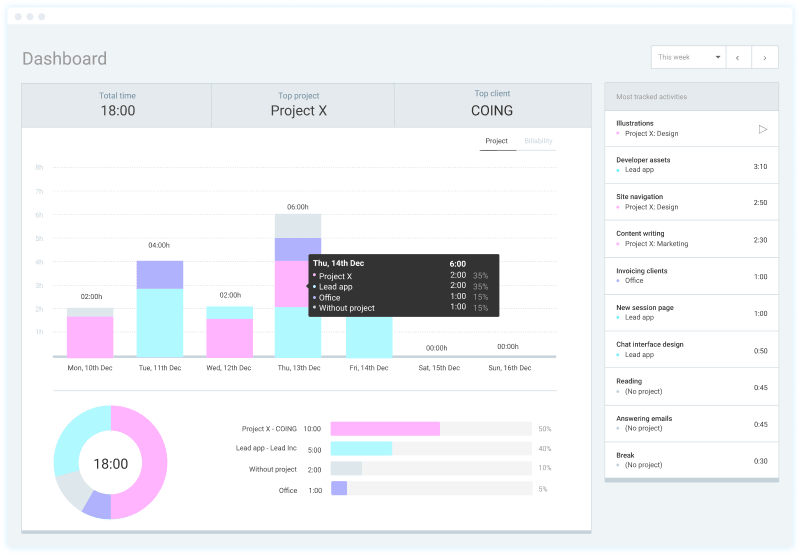
Geplante und Echtzeit vergleichen
Nachdem du Voranschläge für Projekte und Aufgaben festgelegt hast, kannst du dann herausfinden, wie viel Zeit du tatsächlich für Aktivitäten aufwendest. Du kannst den Fortschritt aufgrund von Voranschlägen, erfassten und geplanten Stunden vorhersagen.

Zeiterfassung automatisieren
Du solltest Clockify mit Google-Kalender über Zapier verbinden, sodass du:
- den Timer automatisch starten kannst, wenn ein Ereignis beginnt.
- den Timer automatisch stoppen kannst, wenn das Ereignis endet.
- deine erfasste Zeit im Google-Kalender sehen kannst.

Time Blocking- und Zeiterfassung-Funktionen
Timer
Du kannst den Zeitaufwand für Aktivitäten in Echtzeit verfolgen.
Voranschläge
Du kannst die Zeit veranschlagen und sie dann erfassen.
Völlig kostenlos
Alle Zeiterfassungfunktionen und eine unbegrenzte Anzahl von Benutzern - kostenlos.
Integrationen
Du kannst den Timer in anderen Web-Apps zur Produktivitätssteigerung starten.
Kalender
Du kannst Zeitblöcke im Kalender erstellen und bearbeiten.
Ausführliche Berichte
Du kannst die Zeiteinträge aufgeschlüsselt nach Zeitraum oder Aktivität sehen.
Leerlauferkennung
Du kannst die Zeit, die erfasst wurde, wenn du inaktiv oder nicht am Computer warst, entfernen.
Automatisierung
Timer startet oder stoppt automatisch, wenn X eintritt.
Erinnerungen
Du erhältst Benachrichtigungen, falls du vergessen hast, die Zeit zu erfassen.

4.7 (4,295 Bewertungen)


